Nastavení schránky - Outlook
20.5.2019
Pozn. Tato verze návodu je určena pro aplikaci Outlook 2016, v jiných verzích se může mírně lišit
Zvolte Soubor, pak Přidat účet.
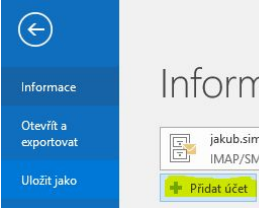
Vyberte Ruční nastavení nebo další typy serverů, stiskněte Další.
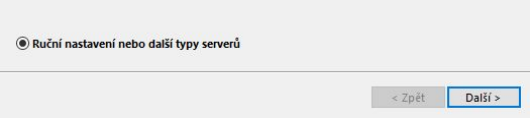
Zvolte možnost POP nebo IMAP, stiskněte Další.
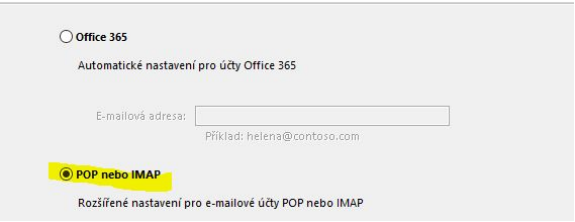
Vyplňte své přihlašovací údaje
Informace o uživateli:
Jmeno Prijmeni
jmeno.prijmeni@domena.cz
Informace o serveru
IMAP
Server příchozí pošty: mail.infonia.com
Server odchozí pošty: mail.infonia.com
Přihlašovací informace
Uživatelské jméno: jmeno.prijmeni@domena.cz
Heslo: (heslo, které jste dostali při zřízení schránky)
Poté stiskněte tlačítko Další nastavení...
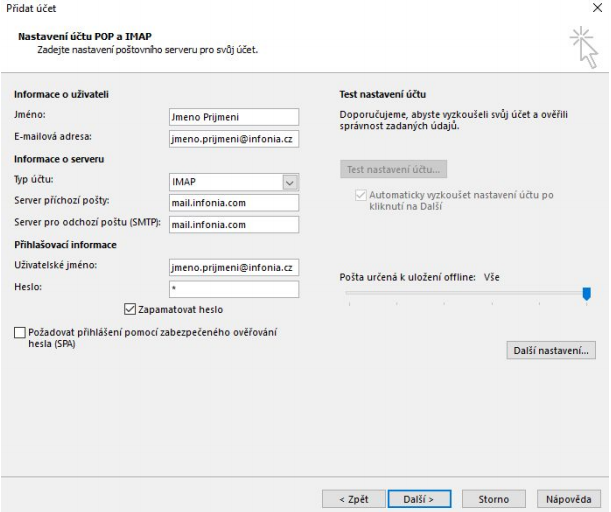
Vyberte kartu Server pro odchozí poštu a zaškrtněte možnost Server pro odchozí poštu (SMTP) požaduje ověření:
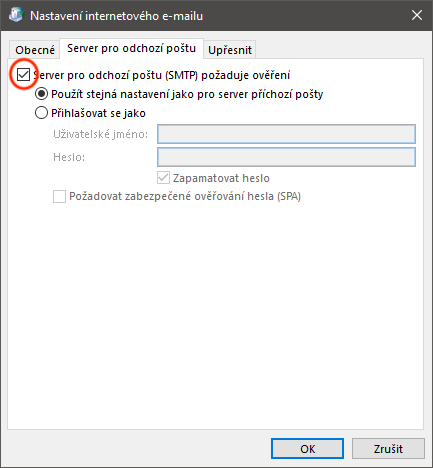
Nyní se přesuňte na kartu Upřesnit a nastavte dle následujícího obrázku a potvrďte tlačítkem OK.
Pro server příchozí pošty
(IMAP):
Port: 993
typ:
SSL/TLS nebo pouze SSL
Pro server odchozí pošty
(SMTP):
Port: 587
typ: STARTTLS nebo
pouze TLS
alternativně:
Pro server příchozí pošty
(POP3):
Port: 995
typ: SSL/TLS nebo
pouze SSL
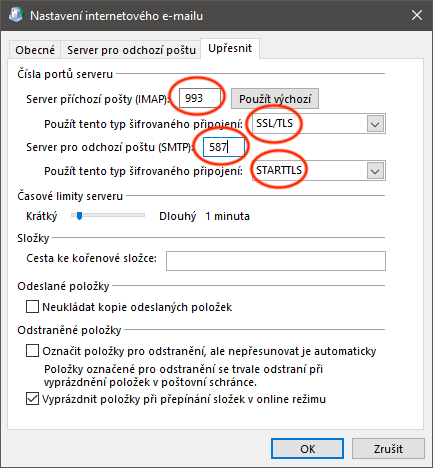
Nyní proběhne test nastavení účtu, pokud je vše správně nastaveno, objeví se stav Dokončeno. Pokračujte klepnutím na tlačítko Zavřít.
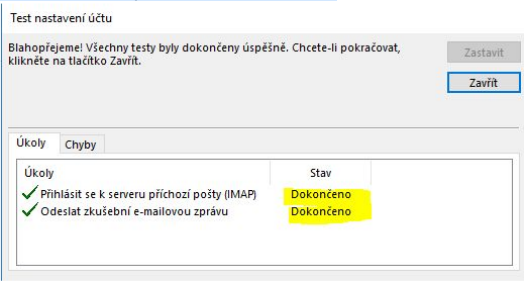
Nyní je účet nastaven.
Infonia.cz
E-mail: info@infonia.cz
obchod@infonia.cz
+420 777 690 603
podpora@infonia.cz
+420 777 001 559
Společnost Infonia spol. s r.o. získala
v rámci otevřeného ratingu Imper
Zdravá firma hodnocení ,,EXCELENTNÍ,,.
Řadí se mezi 10 000 finančně
nejstabilnějších firem v České republice.
Odkaz na certifikát
Rádi Vás uvidíme u nás v kanceláři:
Pod pekárnami 245/10,
190 00 Praha 9-Vysočany
